(3)デプロイ
デプロイ先がWindows Azureの場合は、自動デプロイすることができます。初期設定はWindows Azure管理ポータルから行い、初期値変更はVisual Studioから変更します。
初期設定はWindows Azure管理ポータルからデプロイ先のWebサイトまたはクラウドサービスを開き、クイックスタートのソース管理の統合にある「ソース管理からのデプロイの設定」リンクから設定を行います。特に難しい設定はないので説明を割愛します。
この方法でデプロイ設定を行うと、新しくビルド定義が追加され、ビルドのトリガーが「継続的インテグレーション」になるので注意してください。
作成されたビルド定義をVisual Studioで開きます(チームエクスプローラのビルドに表示されます)。
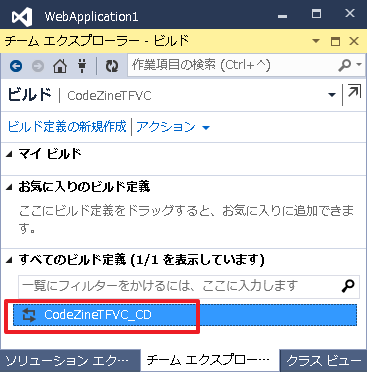
左側の「プロセス」を選択して表示される画面のうち、「7.Publishing -- Azure Cloud Service」と「8.Publishing -- Azure Website」が初期値を変更する箇所です。何も表示されていませんが、何も設定しない場合は初期値を使用することを意味します。
初期値は次のようになります。
| 項目名 | 初期値 |
|---|---|
| Allow Upgrade | True |
| Alternate Cloud Service Environment | Staging |
| Alternate Cloud Service Name | 配置先のサービス名 |
| Alternate Deployment Label | 配置先のサービス名 |
| Alternate Publish Profile | ServiceConfiguration.Cloud.cscfg |
| Alternate Storage Account Name | (1) |
| Web Deploy Publish Profile | .azurePubxml |
Alternate Storage Account Nameが空白(初期値)の場合(表中1)、ストレージアカウントは次の優先順位で使用するアカウントが決定されます。
- クラウドサービスと同じ名前のストレージアカウント
- 1以外のストレージアカウント
- ストレージアカウントが1つもない場合、新規にアカウントが作成される

















































